CAD 如何绘制标准图框?
操作方法
- 01
首先我们需要知道常用纸张尺寸的国家标准,下图列出了A0、A1、A2、A3、A4的国家标准,图纸一般是需要预留装订边的,表格中的留白2指的就是在预留装订边的时候,图纸区域和图框的距离。
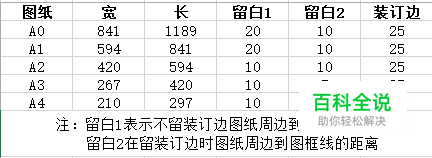
- 02
现在开始绘制A4图框。首先,打开CAD,新建空白文件,接着点击上方菜单中的【格式】,然后在下拉菜单中选择【单位】,经度设置为“0”,单位设置为“毫米”,设置完毕后点击【确定】即可。
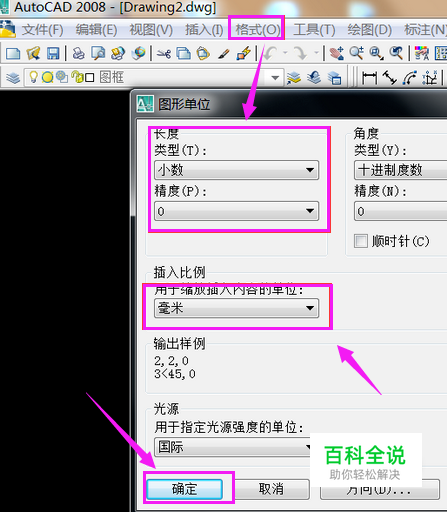
- 03
接下来打开图层管理器,新建一个图框图层,图框单独一个图层的话比较方便管理。

- 04
然后在绘图里面选择【矩形】,或者输入指令“REC”,画一个长度为297mm、宽度为210mm的矩形。

- 05
接着绘制图纸区域,按标准预留装订线的情况,图纸区域距图框为5mm。使用偏移指令“o ”,将绘制的矩形向内偏移5mm。然后调整内侧矩形的左边框,使得左边框距离左图框为25mm。

- 06
选定外边框,右键点击进行属性的设置。把线型设置为【Bylayer】,线框【0.7mm】。内边框(图纸区域)根据情况设置线型,线框可以设置得大一点,这样看着更加明显、美观。
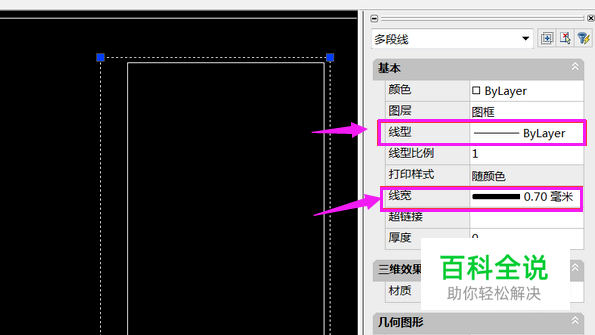
- 07
现在该绘制标题栏了。这里没有统一的规范,通常根据实际情况进行设置。标题一般需要包含公司名称、图纸名称、图纸编号、图例、图纸单位、日期和设计人等信息。

- 08
最终效果如图所示,绘制好的各种图框后,可以保存在一个模板文件中,也可以保存为块进行使用。

赞 (0)

